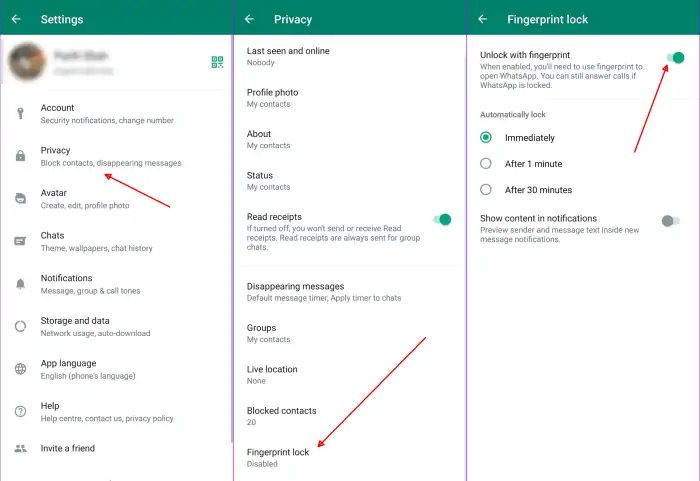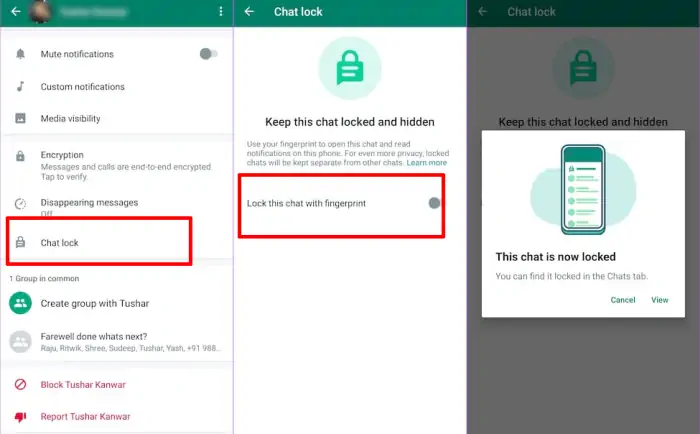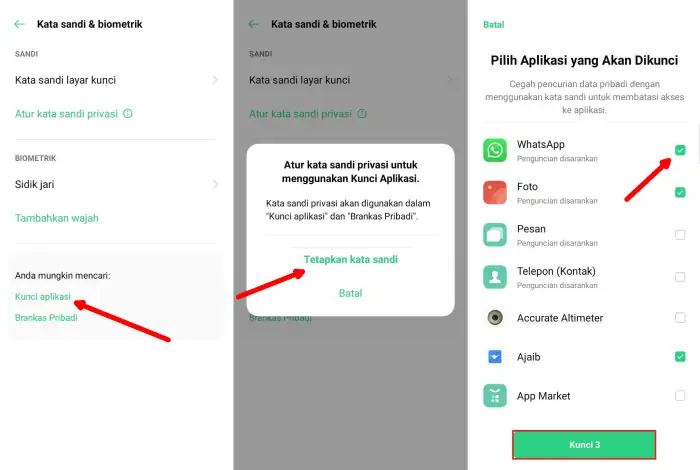WhatsApp adalah salah satu aplikasi pesan instan yang wajib bisa dibilang wajib dimiliki oleh semua orang. Mulai dari anggota keluarga, bisnis, atau kerabat. Seakan-akan aplikasi ini sudah mendarah daging sampai saat ini.
Dan apabila kalian pengguna Whatsapp yang merasa khawatir akan ada orang jahil yang mengintip atau membuka aplikasi Whatsapp yang ada pada HP OPPO? Tak perlu khawatir, kalian bisa mengatasinya dengan aplikasi untuk mengunci Whatsapp di Android.
Kalian bisa menggunakan aplikasi App Lock yang ada di google play store. Tapi tahukah kalian kalau di OPPO sendiri sudah menyediakan aplikasi seperti itu? Ya, benar sekali di Oppo sudah ada aplikasi serupa yang bernama Enkripsi Aplikasi.
Enkripsi aplikasi ini memiliki 3 tipe pengunci yakni pattern, fingerprint (khusus hp tertentu saja), dan juga password. Tidak cukup sampai di situ saja, sebab aplikasi ini juga bisa untuk mengunci beragam aplikasi mulai dari sosial media bahkan sampai dengan galeri foto dan video yang ada di OPPO.
Selain itu juga, kalian juga bisa menyembunyikan atau mengunci email, Whatsapp, Telegram di Oppo tanpa aplikasi tambahan apapun.
Cara Kunci Whatsapp di Ponsel Oppo Tanpa Aplikasi
Kalian tidak perlu menggunakan aplikasi pihak ke-3 lagi untuk mengunci Whatsapp sehingga lebih hemat RAM, dan juga tentunya baterai tambah awet karena tidak banyak aplikasi yang digunakan.
Nah sekarang bagaimana caranya untuk mengunci Whatsapp di OPPO tanpa aplikasi tambahan. Simak tutornya disini.
Mengunci WA Dengan Sidik Jari
Apabila kamu menggunakan smartphone Oppo yang telah mendukung fingerprint, kalian dapat mengunci aplikasi WA dengan sidik jari tanpa aplikasi tambahan. Berikut ini langkah-langkahnya.
- Buka aplikasi Whatsapp di smartphone Oppo.
- Ketuk ikon titik tiga di pojok kanan atas dan berikutnya pilih Setelan.
- Lalu pilih Akun kemudian ketuk opsi Privasi.
- Tap Kunci Sidik Jari dan aktifkan Buka kunci dengan sidik jari.
- Tempelkan jari kalian ke sensor fingerprint di Hp Oppo.
- Langkah terakhir pilih kunci otomatis setelah 1 menit, 30 menit atau segera.
Mengunci Chat Whatsapp Dengan Sidik Jari
Di aplikasi Whatsapp terbaru sudah ada fitur baru yang memungkinkan kalian mengunci chat tertentu. Dengan demikian sekarang kalian bisa menerapkan penguncian berlapis sebagai keamanan tambahan.
- Buka WhatsApp di ponsel Oppo.
- Lalu arahkan ke obrolan yang ingin dikunci.
- Ketuk nama kontak di bagian atas layar.
- Gulir ke bawah ke bagian bawah. Pilih opsi Kunci Chat.
- Kemudian aktifkan sakelar ‘Kunci chat ini dengan sidik jari‘.
- Sekarang kalian akan melihat sebuah notifikasi yang mengatakan kalau chat telah terkunci.
Mengunci WA Dengan Pola, Kata Sandi dan PIN
Hampir semua Hp Oppo dilengkapi fitur bernama App Lock yang memungkinkan kalian mengunci aplikasi dengan kata sandi, PIN ataupun pola.
Berikut ini cara mengunci aplikasi WA dengan fitur bawaan Oppo.
- Buka aplikasi Settings yang ada di HP OPPO kalian.
- Kemudian pilih opsi Privacy. Jika menggunakan Android 10 ke bawah opsi terletak di Password and Biometrics
- Selanjutnya kalian pilih opsi App Lock.
- Sekarang akan muncul pilihan mau menggunakan pola atau Sandi.
- Setelah selesai membuat kata sandi privasi, berikutnya buat pertanyaan keamanan.
- Langkah terakhir, cari aplikasi Whatsapp kemudian aktifkan.
- Sekarang Whatsapp kalian telah terkunci.
Gimana mudah bukan? sekarang Whatsapp kalian sudah tidak sembarangan orang lain membukanya dan privasi kalian tetap terjaga.
Cara Mengunci Aplikasi Whatsapp di Oppo Dengan Aplikasi Pihak Ketiga
Ada beberapa aplikasi pengunci yang bisa digunakan untuk mengunci WhatsApp dengan pola, password, atau pin. Berikut adalah beberapa aplikasi terbaik untuk mengamankan aplikasi WA kalian.
AppLock
Aplikasi ini memungkinkan pengguna untuk mengunci aplikasi WhatsApp dengan pola, password, atau pin. Selain itu, pengguna juga dapat mengunci aplikasi lain yang ada di ponsel mereka.
Lock for WhatsApp
Aplikasi ini khusus dibuat untuk mengunci WhatsApp. Pengguna dapat memilih opsi untuk mengunci dengan pola, password, atau pin. Aplikasi ini juga memungkinkan pengguna untuk mengatur waktu penguncian otomatis.
CM Security
Aplikasi ini memiliki fitur penguncian aplikasi yang memungkinkan pengguna untuk mengunci aplikasi WhatsApp dengan pola, password, atau pin. Selain itu, aplikasi ini juga memiliki fitur keamanan lain seperti pemindai virus dan penghapus file sampah.
Norton App Lock
Aplikasi ini memiliki fitur penguncian aplikasi yang memungkinkan pengguna untuk mengunci aplikasi WhatsApp dengan pola, password, atau pin. Aplikasi ini juga memiliki fitur pelacak terbaru yang memungkinkan pengguna untuk mengetahui aktivitas penggunaan ponsel mereka.
Smart AppLock
Aplikasi ini memungkinkan pengguna untuk mengunci aplikasi WhatsApp dengan pola, password, atau pin. Selain itu, pengguna juga dapat memilih opsi untuk mengunci aplikasi lain seperti galeri, kontak, dan media sosial.
Sekarang pengguna tidak perlu lagi khawatir tentang privasi mereka di WhatsApp karena mereka dapat memilih salah satu aplikasi di atas untuk menguncinya dengan aman dan terlindungi.
Akhir Kata
Tidak mengherankan memang sehingga banyak orang memilih WhatsApp dari sekian banyaknya aplikasi berbasis messenger. Selain memanfaatkan nomor handphone sebagai identitas mereka, cara penggunaannya pun cukup mudah dengan tampilan user interface yang sederhana.
Demikian tips singkat dari belajardroid.com tentang cara menggunci aplikasi WA dengan mudah dan tanpa perlu aplikasi tambahan. Semoga tutorial ini bisa bermanfaat buat pengguna OPPO.